많은 macOS 운영 체제 사용자는 Mac 또는 MacBook의 암호로 공백, 문자 또는 숫자 등 한 문자만 사용하는 데 익숙했습니다. 불행하게도 최신 버전의 macOS에서는 비밀번호를 생성할 때 최소 4자 이상의 비밀번호를 선택하도록 강제하는 보안 조치를 확인했습니다. 이 보안 조치가 매우 쉽게 비활성화될 수 있다는 것을 알고 계셨습니까? 어떻게 하는지 알고 싶다면 이 글을 끝까지 읽어보세요.
그것은 수 관심을 가져라

macOS에서 복잡한 비밀번호를 사용해야 하는 필요성을 비활성화하는 방법
우리는 앱 내에서 비밀번호 생성을 위한 보안 조치를 비활성화하는 전체 과정을 수행합니다. 단말기. 다음 중 하나에서 이 애플리케이션을 실행할 수 있습니다. 응용 폴더에 공익사업, 또는 사용 스포트라이트 (확대경 화면 오른쪽 상단 또는 키보드 단축키 Command + 스페이스바). 일단 신청하면 단말기 실행하면 명령을 사용하여 작업이 수행되는 작은 창이 데스크탑에 나타납니다. 사용자 계정에 복잡한 비밀번호를 사용해야 하는 필요성을 비활성화하려면 다음을 수행하십시오. 아래 명령을 복사하세요.
pwpolicy -clearaccountpolicies
그렇게 한 후 다음으로 이동하세요. 활성 창 신청 단말기, 그리고 여기 복사한 명령을 붙여넣으세요. 삽입한 후에는 이를 눌러 확인하기만 하면 됩니다. 입력합니다. 확인 후 표시됩니다 열 용 비밀번호를 입력하다 관리자 계정으로. 이 상자에 비밀번호를 쓰세요. 단, 터미널에서 비밀번호를 입력할 때 주의하세요. 별표를 표시하지 않음 – 비밀번호를 적어야 합니다 맹목적으로. 그런 다음 버튼을 눌러 비밀번호를 확인하세요. 입력합니다. 이러한 방식으로 복잡한 비밀번호를 사용할 필요성을 성공적으로 비활성화했습니다.
지금 Mac 또는 MacBook에서 비밀번호를 변경하려면 왼쪽 모서리에 있는 상단 표시줄을 클릭하기만 하면 됩니다. 상 . 그런 다음 나타나는 메뉴에서 옵션을 선택하십시오. 시스템 환경설정… 나타나는 새 창에서 옵션을 클릭하십시오. 사용자 및 그룹. 그런 다음 탭하세요. 계정, 비밀번호를 변경하려는 항목을 클릭하고 버튼을 클릭하세요. 비밀번호 변경… 이제 작성만 하면 됩니다 모든 세부정보와 비밀번호를 변경하세요..


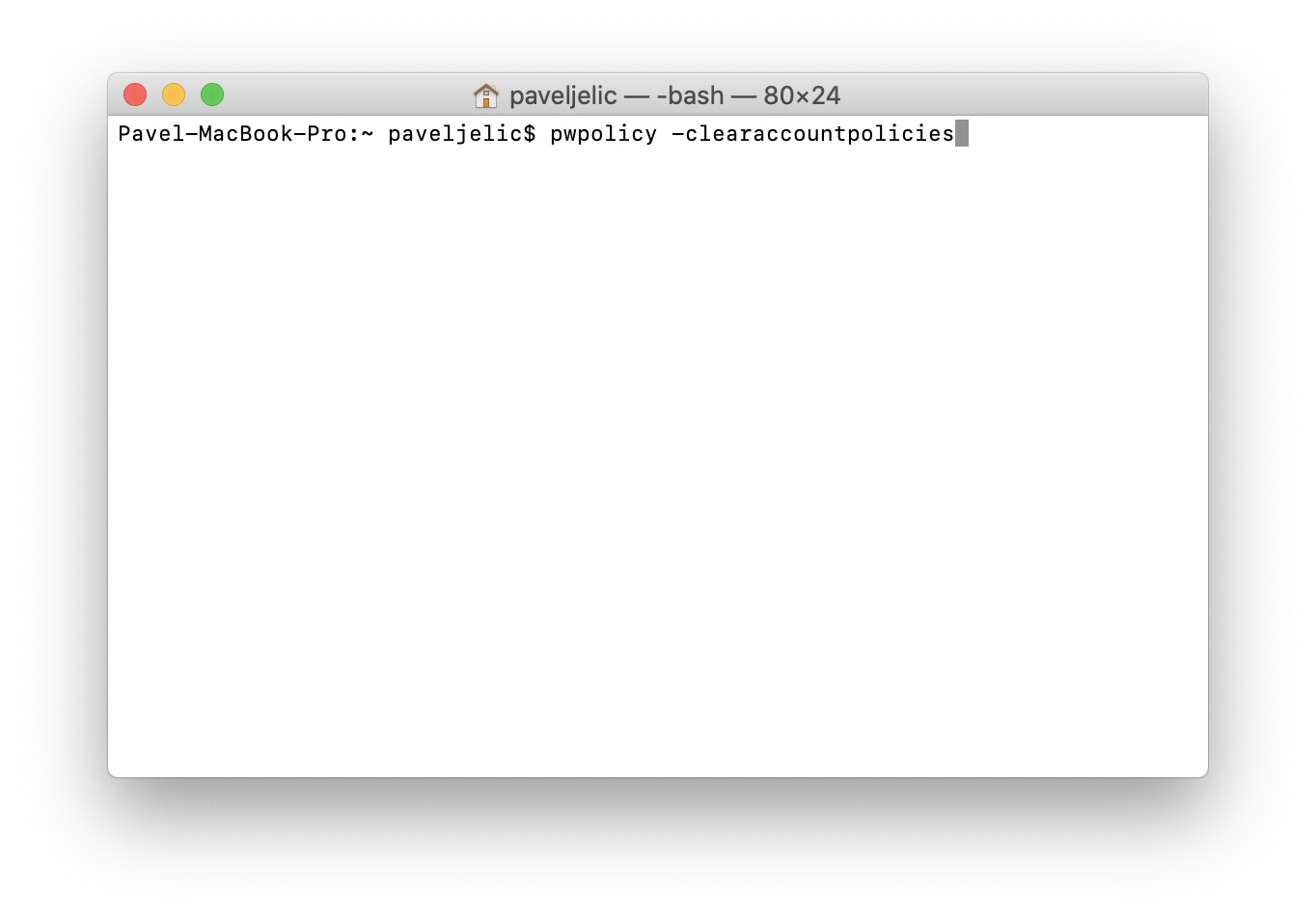
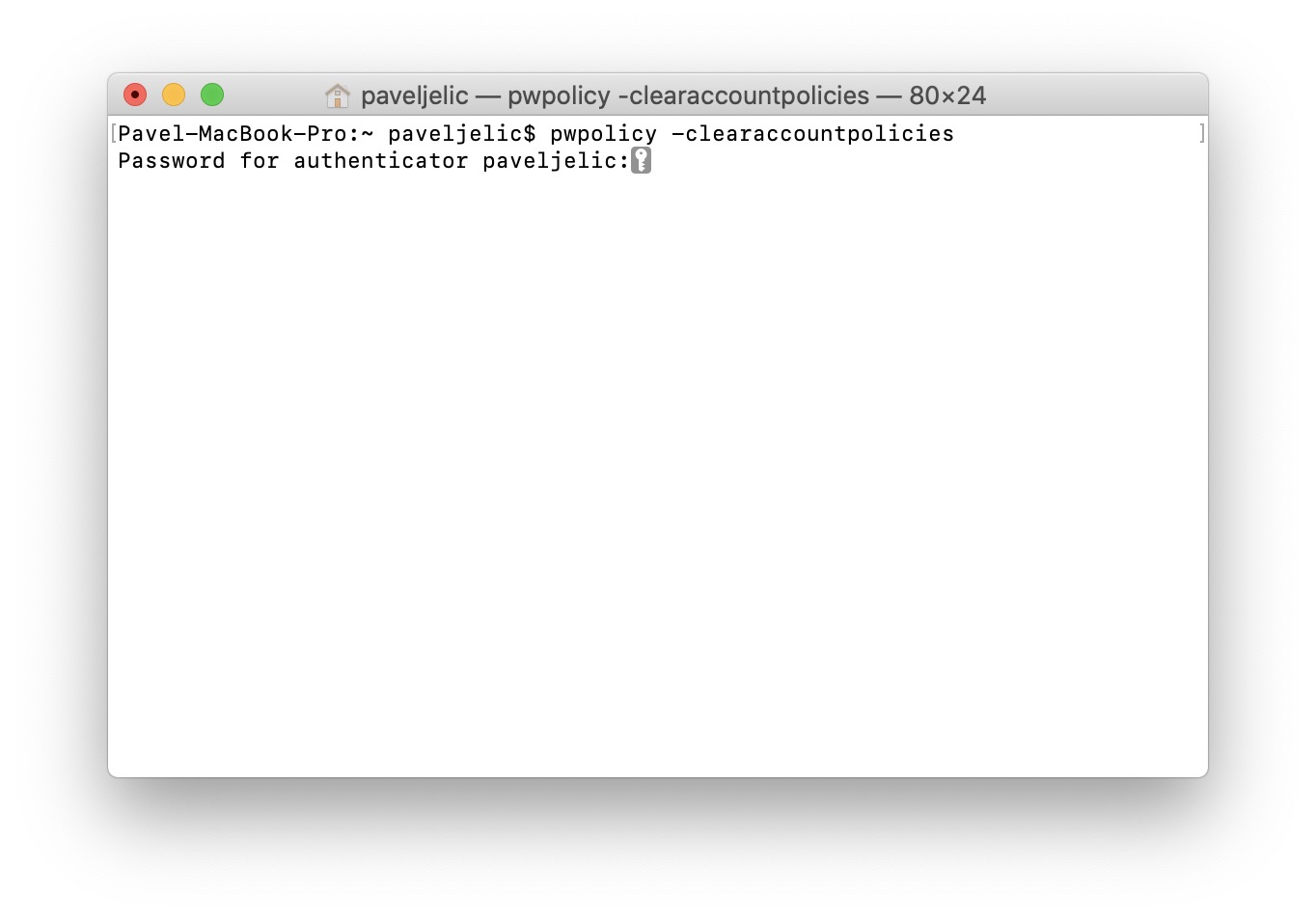

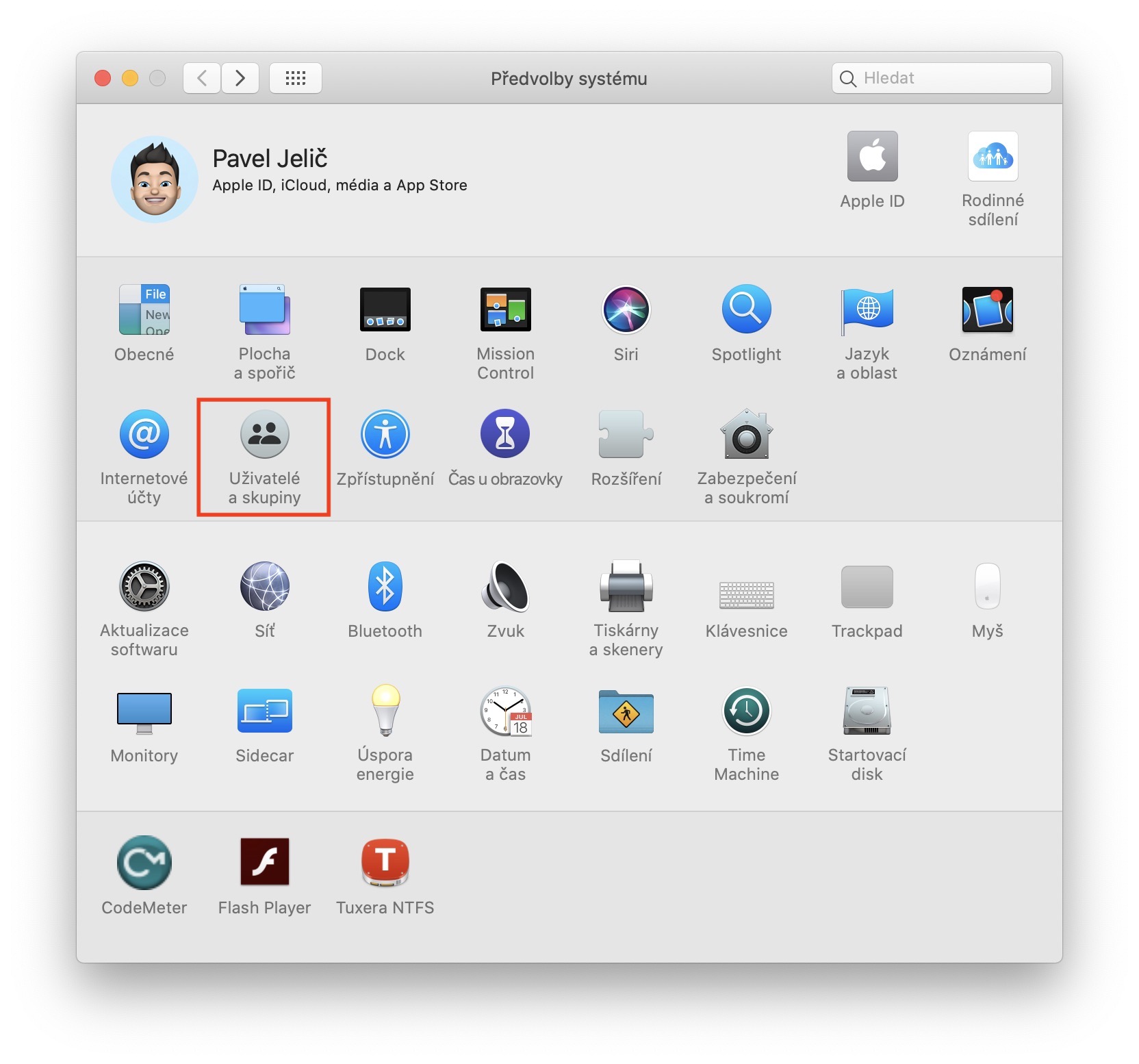
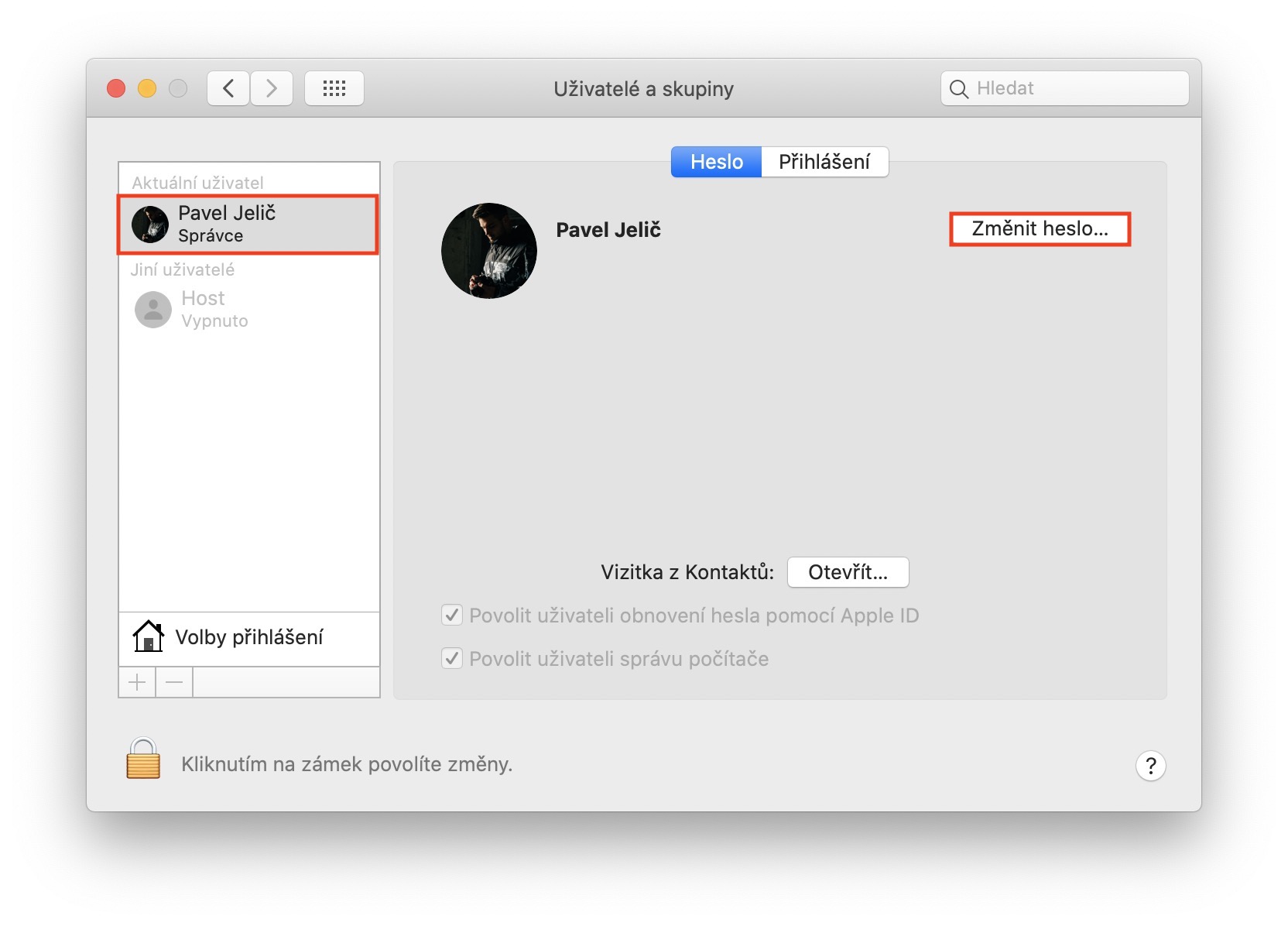
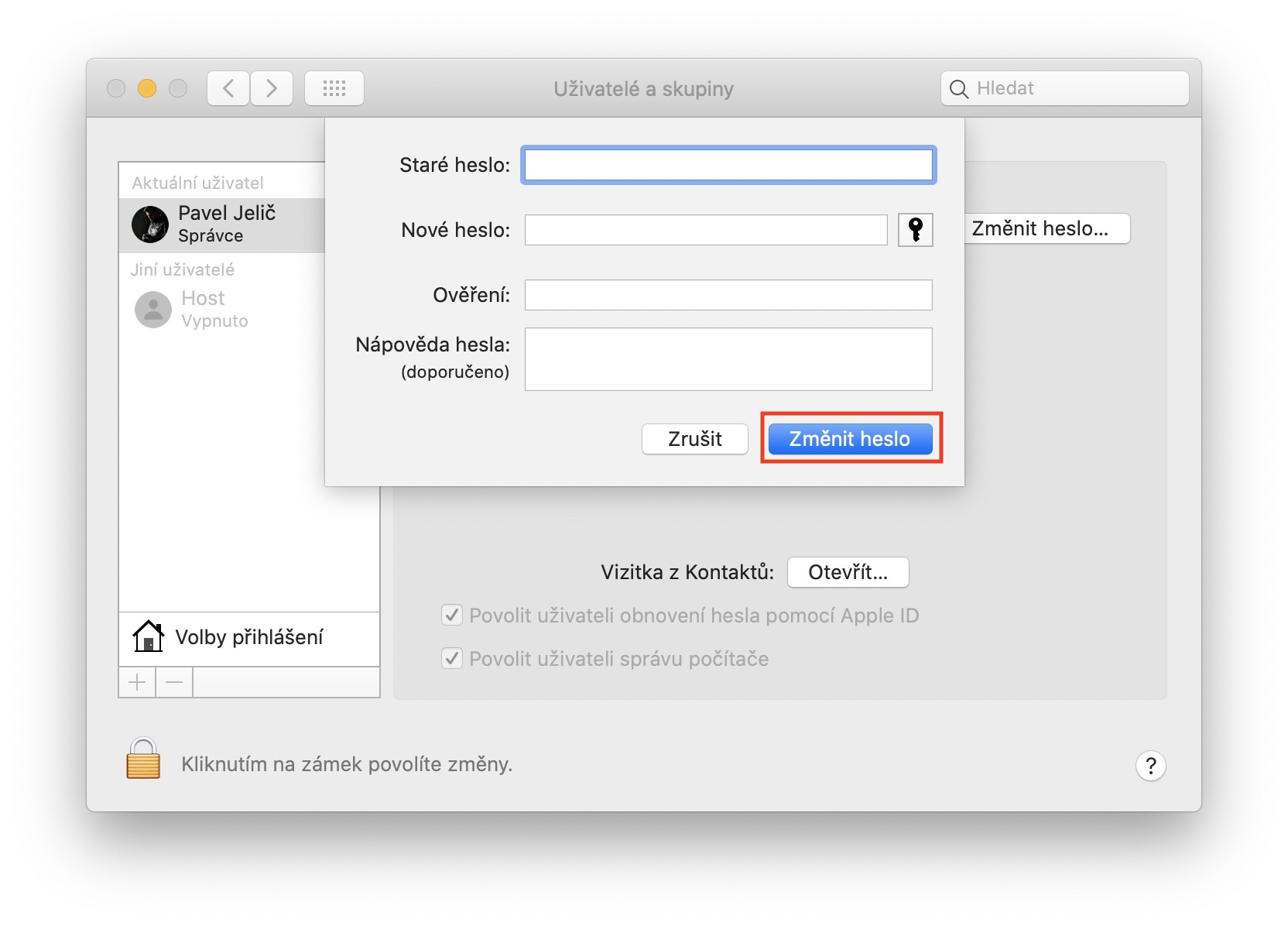
예를 들어, 지문 판독기를 사용하는 경우 3일마다 비밀번호 입력을 끌 수 있나요? 맥북에어 노트북은 가끔씩만 사용하는데, 매번 터치하지 않고 비밀번호를 입력해야 한다는 뜻이라 썩 마음에 들지는 않습니다.